Illustrator CS5画笔样式的使用方法
摘要:本教程将从如何快速新建一个画笔样式,到如何应用此画笔样式的方法作了一个详细的介绍。让大家明白画笔这个工具在Illustrator软件中的重要...
本教程将从如何快速新建一个画笔样式,到如何应用此画笔样式的方法作了一个详细的介绍。让大家明白画笔这个工具在Illustrator软件中的重要性。其实,不仅仅是AI这个软件,几乎在所有平面设计软件中,画笔的都起着至关重要的作用。
打开Adobe Illustrator CS5。
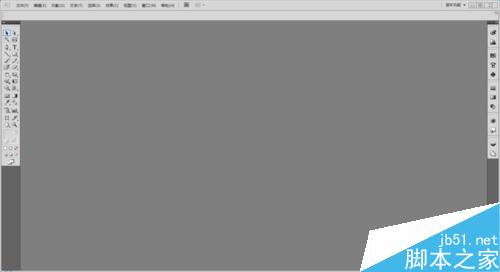
新建一个文档,设置为A4大小。
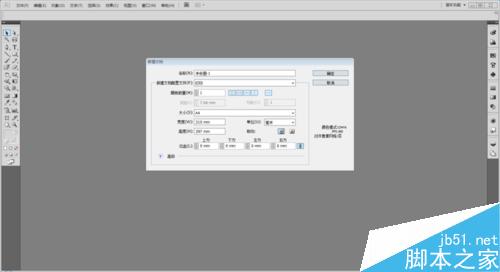
使用矩形工具绘制一个矩形,填充色白色,描边色为黑色。
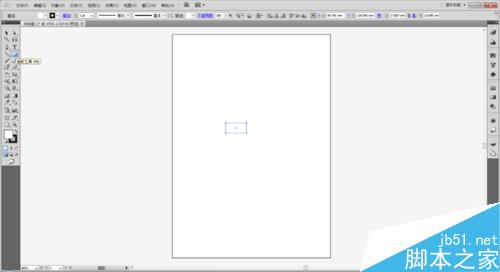
使用选择工具,按住键盘Alt键拖动白色矩形,复制出一个矩形,将填充色设置为黑色,描边色白色。
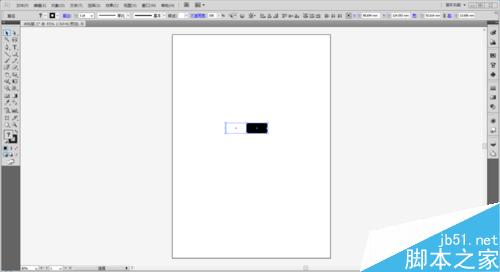
执行【窗口】-【画笔】命令,打开画笔面板。
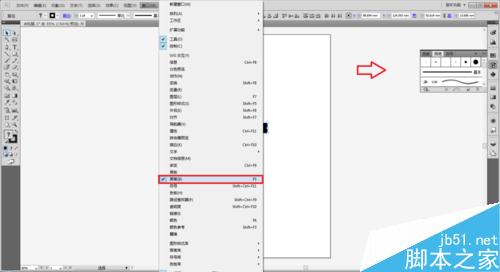
使用选择工具框选两个矩形,将其拖拽至画笔面板,在新建画笔的弹出窗口中选择“图案画笔”,在接下来弹出的窗口中直接点击确定按钮即可。
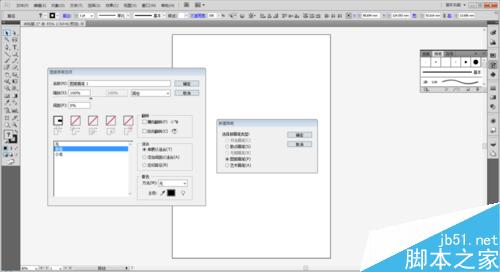
使用铅笔工具绘制一条曲线。
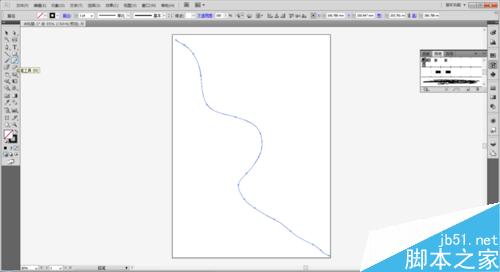
点击画笔面板刚才新建的画笔样式,将铅笔描边设置为0.25pt粗细。
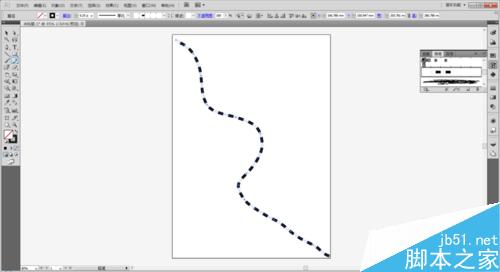
画笔样式由新建到应用的完整过程到此结束。
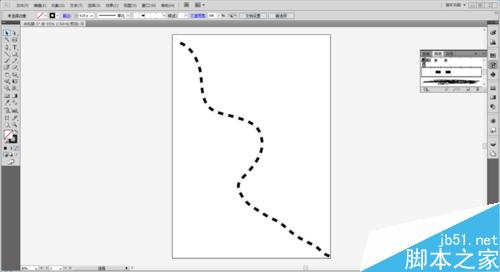
以上就是Illustrator CS5画笔样式的使用方法介绍,操作很简单的,大家学会了吗?希望这篇文章能给大家带来帮助!
【Illustrator CS5画笔样式的使用方法】相关文章:
上一篇:
AI怎么使用缩放工具对图形进行缩放?
